Word中的自选图形功能也算蛮强大的,各种各样的图形都有,基本都能满足文档排版的要求!
只不过这种功能大众不常使用,以至于使用的时候无从下手!
本文举个例子,如何在Word中画直线、画矩形;
要想使用这种功能,就要用到“绘图”工具栏;
如果您使用的WORD窗口未显示该工具栏,请按下图执行操作即可显示;
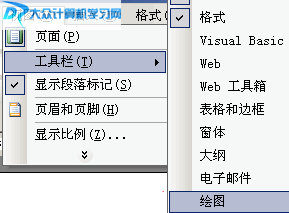
显示了“绘图”工具栏之后,一般情况下,它会出现在Word窗口的下方,如下图;
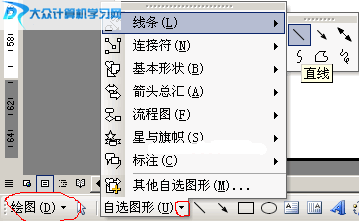
找到工具栏所处位置之后,在其右边有一个“自选图形”,点它右边的那小三角形,即可弹出菜单;
照菜单的说明,选择“线条”中的直线,在窗口使用左键拖一下,就画出直线了,如下图的“大众”两个字,就是直线画出来的;
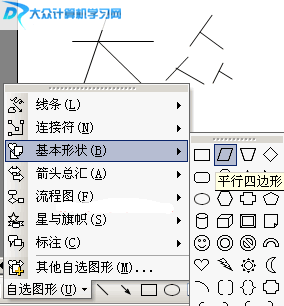
如果您想绘制其他图形,那么再选择其他菜单就行了,如上图选择的平形四边形,同样,使用拖的方法就能画出来,蛮简单的;
画出来的图形如何设置修改它的颜色或背景色及填充的颜色;
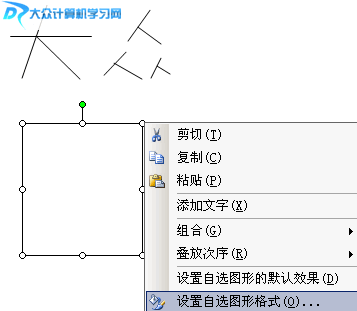
如上图,选择需要修改的图形,然后在图形的上面点右键,执行“设置选自图形格式”,会弹出对话框来,在里面可以任凭您设置,操作也挺简单的,在此就不贴图片了!
知识扩展:
如何让多个图形组合为一个图形,即组合为一个对象?
多个组合为一个,可以方便我们进行页面的排版;
操作是这样的:按住CTRL键,选择多个图形对象,之后在选择的多个对象的任何一个上面点右键,执行“组合”即可完成操作;
如果要打散多个对象组合成为的对象?
选择组合的对象,点击右键,执行“取消组合”即可;